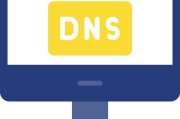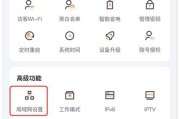在使用电脑连接网络时,有时会遇到IP地址错误的问题,这会导致我们无法正常上网。然而,这个问题并不是无法解决的。本文将介绍解决电脑IP地址错误所需的步骤和方法,帮助大家重新恢复网络的连通。

1检查网络连接状态
在解决IP地址错误之前,我们需要检查一下网络连接状态。确保网络连接是否已启用,并检查所有网络设备是否正常工作,例如路由器、调制解调器等。
2检查IP地址配置方式
在此步骤中,我们需要确认电脑的IP地址是通过自动获取还是手动配置的。如果选择了手动配置,确保IP地址、子网掩码和默认网关设置正确。

3尝试自动获取新的IP地址
若发现IP地址配置方式为自动获取,我们可以尝试刷新IP地址来解决问题。打开命令提示符窗口,输入命令“ipconfig/release”以释放当前的IP地址,然后输入“ipconfig/renew”以获取新的IP地址。
4重启网络设备
有时候,IP地址错误可能是由于网络设备出现故障或缓存问题引起的。在这种情况下,重启网络设备可能会解决问题。关闭并重新启动路由器、调制解调器以及其他网络设备,然后等待一段时间再尝试连接网络。
5检查防火墙设置
防火墙设置也可能导致IP地址错误和网络无法连通。确保防火墙设置允许与网络连接相关的通信。如果发现防火墙设置对某些应用程序或服务进行了限制,可以尝试修改防火墙规则或禁用防火墙进行测试。
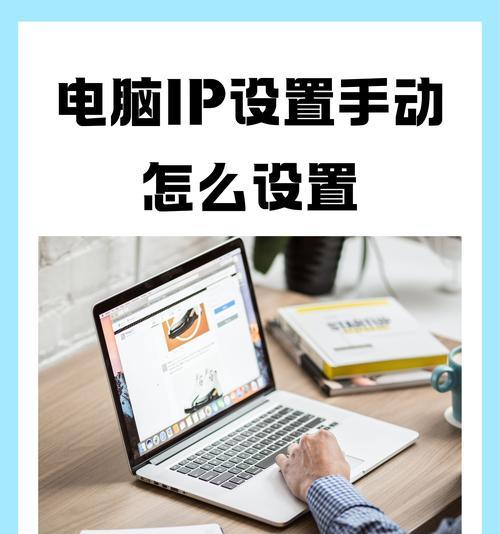
6更新驱动程序
过时的网络驱动程序有时会导致IP地址错误。更新网络适配器的驱动程序,可以通过驱动程序的官方网站下载最新版本,并按照说明进行安装和更新。
7清除DNS缓存
DNS缓存可能会导致IP地址错误。在命令提示符窗口中输入命令“ipconfig/flushdns”,以清除DNS缓存,并尝试重新连接网络。
8使用网络故障排除工具
操作系统和第三方软件提供了许多网络故障排除工具,可以帮助检测和解决IP地址错误问题。使用这些工具可以更方便地定位问题所在,并提供解决方案。
9联系网络服务提供商
如果经过以上步骤后仍然无法解决IP地址错误问题,可能是网络服务提供商的问题。联系网络服务提供商,向他们报告问题并咨询解决方法。
10寻求专业帮助
如果您对网络配置和故障排除不太熟悉,或者以上步骤都无法解决问题,建议寻求专业人士的帮助。他们可以提供更深入的诊断和修复方案。
11避免IP地址错误的方法
除了解决IP地址错误之外,我们还可以采取一些预防措施来避免这个问题的发生。定期检查网络设备的更新,确保操作系统和软件都是最新版本。
12保护网络安全
网络安全是我们使用互联网的重要方面。在解决IP地址错误的同时,我们也要注意保护网络的安全,使用安全密码、安装杀毒软件等。
13定期备份重要数据
电脑故障可能导致数据丢失。为了避免因IP地址错误等问题导致数据丢失,我们应该定期备份重要数据,以防不时之需。
14学习网络故障排除知识
掌握一些网络故障排除的基本知识,可以帮助我们更好地解决IP地址错误问题,并提升自己在使用电脑和网络方面的能力。
15
解决电脑IP地址错误导致网络无法连通的问题需要一定的技巧和耐心。通过检查网络连接状态、检查IP地址配置方式、尝试自动获取新的IP地址等步骤,我们可以较为有效地解决这个问题。同时,保持网络安全和定期备份重要数据也是非常重要的。
在使用电脑上网时,遇到IP地址错误问题并不罕见。通过检查网络连接状态、确认IP地址配置方式、尝试自动获取新的IP地址等方法,我们可以解决这个问题并恢复网络连通。此外,保护网络安全、定期备份重要数据以及学习网络故障排除知识也是预防和应对IP地址错误的重要手段。
标签: #电脑地址错误